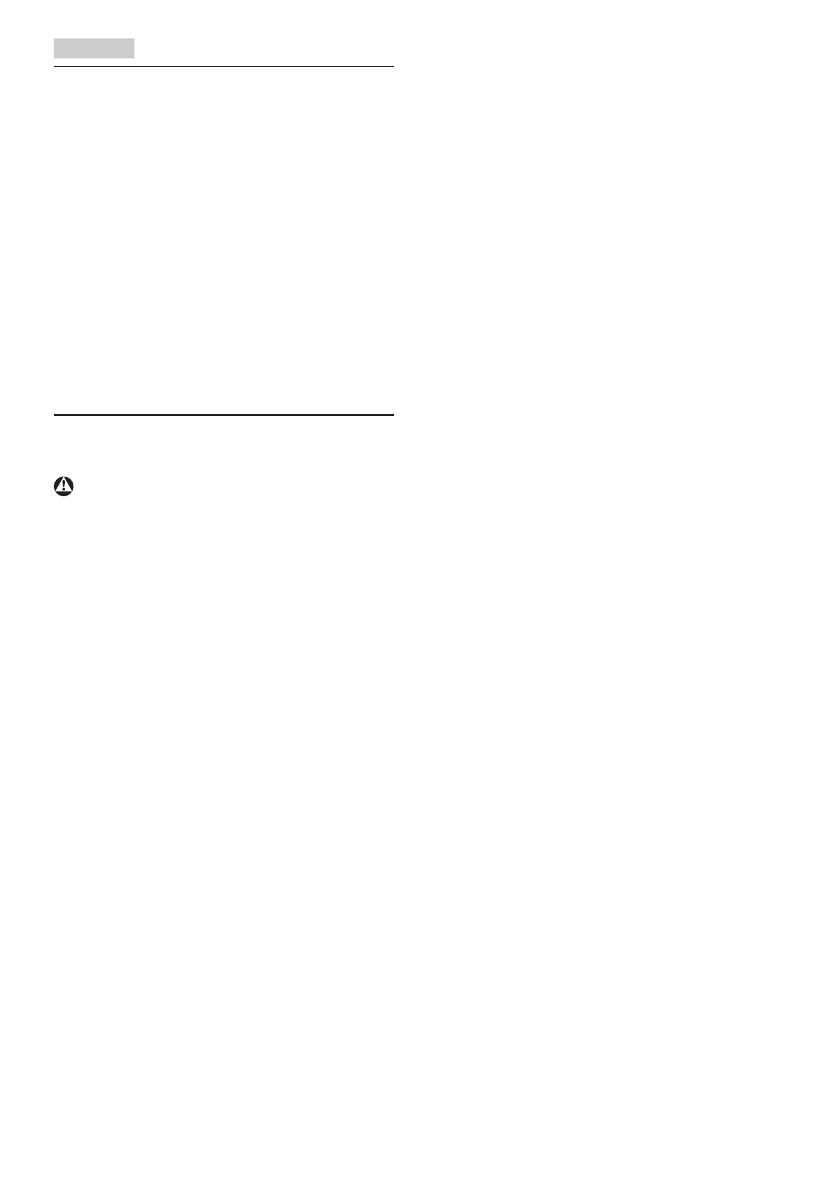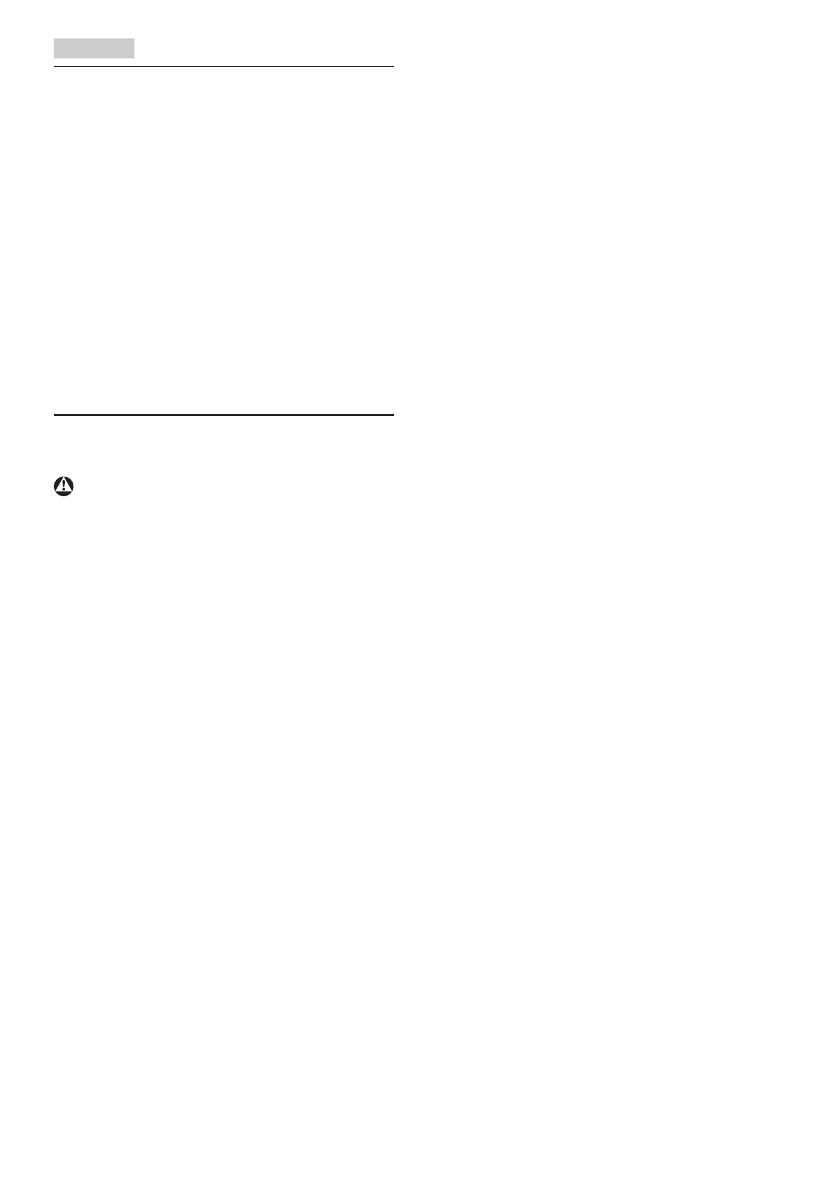
1
1. Tärkeää
Tämäsähköinenkäyttöopasontarkoitettu
kaikille,jotkakäyttävätPhilips-näyttöä.Varaa
aikaalukeaksesitämänkäyttöoppaanennen
kuinkäytätnäyttöä.Sesisältäätärkeitänäytön
käyttöäkoskeviatietojajahuomautuksia.
Philipsintakuuonvoimassasilläehdolla,että
tuotettakäytetäänkäyttöohjeidenmukaisesti
siihentarkoitukseen,johonseonsuunniteltu,
jaettätakuuhuoltoapyydettäessäesitetään
alkuperäinenlaskutaiostokuitti,jostailmenee
ostopäiväjajälleenmyyjännimisekätuotteen
mallijavalmistenumero.
1.1 Turvallisuusohjeetjalaitteen
hoito
Varoituksia
Tässäoppaassaesitettyjenkäyttö-ja
säätöohjeidensekämuidentoimintaohjeiden
laiminlyöntivoijohtaasähköiskuvaaraan
taimuuhunsähköiseentaimekaaniseen
vahingonvaaraan.
Lueseuraavatohjeethuolellisestijanoudata
niitäkytkiessäsijakäyttäessäsinäyttöä:
Käyttö
•
Pidänäyttöpoissasuorasta
auringonvalosta,hyvinvoimakkaista
kirkkaistavaloistajapoissakaikistamuista
lämmönlähteistä.Pitkäaikainenaltistus
tämäntyyppiselleympäristöllevoijohtaa
näytönvärinmuutokseenjavaurioon.
• Poistaesineet,jotkavoivatpudota
tuuletusaukkoihintaiestäänäytön
elektroniikankunnollisenjäähdytyksen.
• Älätukikotelonjäähdytysaukkoja.
• Sijoitanäyttösiten,ettäpistorasiaja
virtapistokeovathyvinulottuvilla.
• Josnäyttöonsuljettuirrottamalla
virtakaapelitai-johto,onodotettavakuusi
sekuntiaennensenkytkemistätakaisin.
• KäytäainaPhilipsintoimittamaa
hyväksyttyävirtajohtoa.Josvirtajohto
onhävinnyt,otayhteyttäpaikalliseen
huoltopisteeseen.(Katsolisätiedot
kohdastaAsiakaspalvelukeskus)
• Äläkohdistanäytöllerajujatärinöitätai
iskujakäytönaikana.
• Äläkolhitaipudotanäyttöäkäytöntai
kuljetuksenaikana.
Kunnossapito
•
Äläasetaliikaakuormitusta
nestekidenäytönpäälle,jotteinäyttöön
tulevaurioita.Siirränäyttöätarttumalla
senreunukseen.Älänostanäyttöä
niin,ettäsormettaikäsikoskettaa
nestekidenäyttöpaneelia.
•
Kytkenäyttöirti,josseon
käyttämättömänäpitkänaikaa.
• Kytkenäyttöirtikunpuhdistatsitä.Käytä
puhdistamiseenkevyestikostutettualiinaa.
Näyttöruudunvoipyyhkiäkuivallaliinalla,
kunvirtaeiolepäällä.Äläkuitenkaan
koskaankäytänäytönpuhdistamiseen
alkoholi-taiammoniakkipohjaisianesteitä
taimuitaorgaanisialiuottimia.
• Sähköiskunjanäytönpysyvän
vaurioitumisenestämiseksiäläaltista
näyttöäpölylle,sateelle,vedelletaikäytäsitä
paikoissajoidenkosteusonerittäinsuuri.
• Josnäyttökastuu,kuivaasemahdollisimman
nopeastikuivallaliinalla.
• Josjotainulkopuolistaainettataivettä
pääseenäytönsisään,sammutanäyttö
välittömästijairrotasenvirtajohto.Poista
senjälkeenvierasainetaivesijalähetä
näyttöhuoltoon.
• Äläsäilytätaikäytänäyttöäpaikoissa,
jotkaovatalttiinakosteudelle,suoralle
auringonvalolletaiäärimmäiselle
kylmyydelle.
•
Näyttötoimiiparhaitenjasenkäyttöikä
onmahdollisimmanpitkäkunkäytätsitä
ainoastaansellaisissapaikoissajotkaovat
seuraavienlämpötila-jakosteusrajojen
mukaisia.
•
Lämpötila:0-�0°C2-95°F
• Kosteus:20-80%RH